ガイド
弊社の公式サイトからソフトを無料ダウンロードし、Macでインストールします。ソフトウェアをインストールするために、デフォルトのインストールパスに選択するか、お好みのパスを選択することができます。
Step 1 ソース動画ファイルをロード
「ファイルを追加」ボタンをクリックし、プログラムにビデオをロードします。
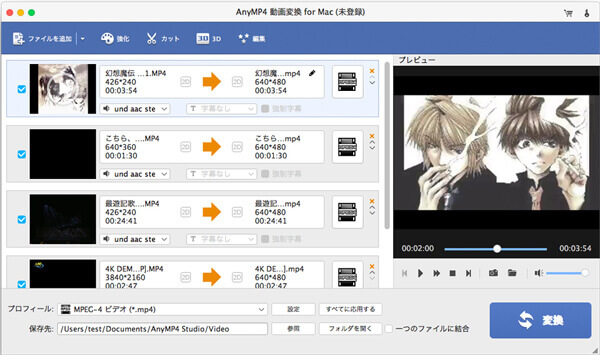
Step 2 出力形式を選択
プロフィールカテゴリをクリックして、ドロップダウンリストが見え、その中から一番ふさわしい出力形式を選択します。
Step 3 ビデオ効果を編集
メインインタフェースの「効果」ボタンをクリックして、編集ウィンドウが出て、ここでは、ビデオに対する編集ができます。例えば、効果を調整、任意のクリップをカット、アスペクト比を調整、テキストや画像などのウォータマークを追加などです。また、動画回転と動画改善もビデオ効果を調整できます。
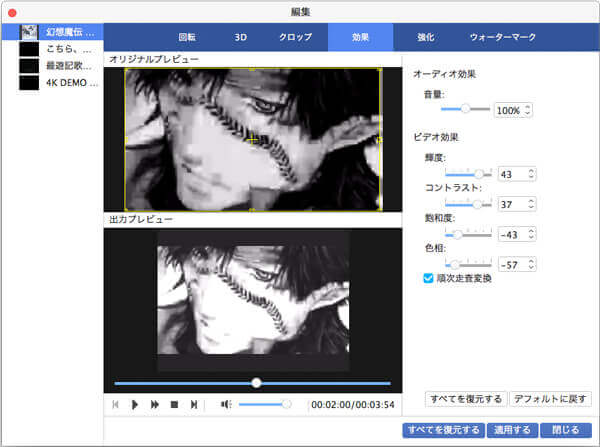
Step 4 出力パラメーターを定義
より良く出力ファイルを取得するには、プロフィールの設定をクリックして、プロフィールウィンドウでビデオエンコーダー、ビットレート、解像度、フレームレート、アスペクト比及びオーディオエンコーダー、ビットレート、サンプルレート、チャンネルなど色々な出力設定を定義できます。
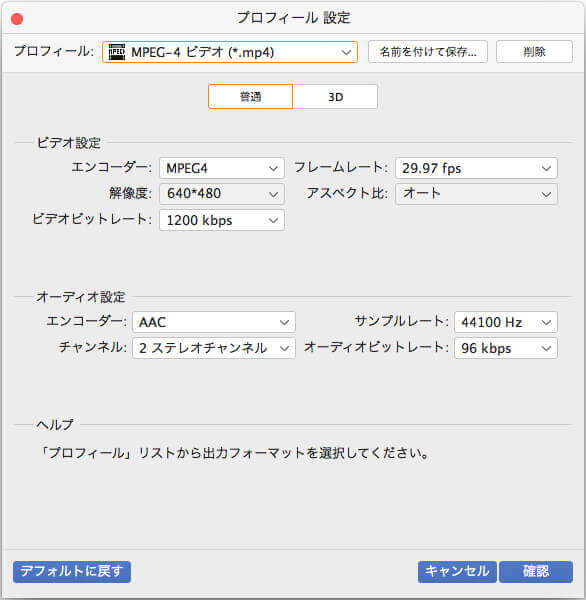
Step 5 変換
最後、以上の設定と編集が完了しましたら、メインインタフェースの変換ボタンをクリックして、DVD ビデオを動画に変換します。先進加速技術によって、その変換プロセスは数秒しかかかりません。その他に、複数のDVDタイトル・チャプターを一回だけで変換できます。